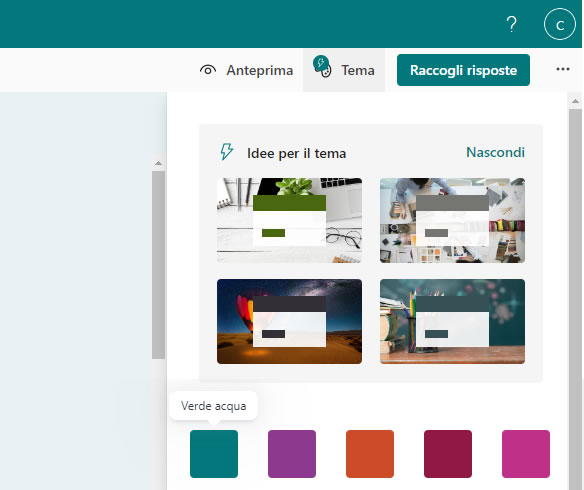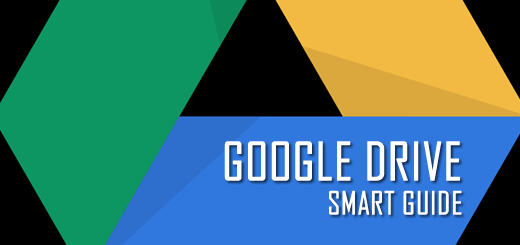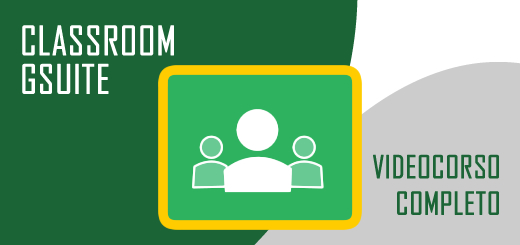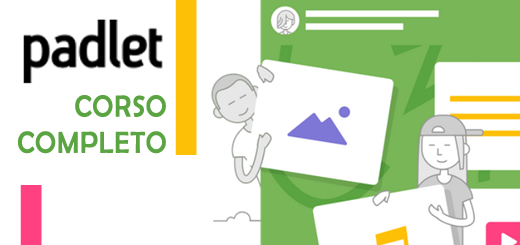Microsoft FORMS: test interattivi a supporto della didattica
L’applicativo Forms di Microsoft consente di realizzare sondaggi e test interattivi da somministrare online o in una organizzazione. In questo corso vengono analizzate le procedure per la creazione di test da utilizzare principalmente in ambito scolastico per la somministrazione di prove strutturate.
Corrado Del Buono
Modificare, spostare, duplicare e eliminare le domande
In fase di realizzazione di un test può rendersi necessario compiere alcune operazioni quali la modifica o lo spostamento in altra posizione.
Per modificare un quesito sarà sufficiente fare clic con il puntatore su di esso e modificarne le impostazioni: ad esempio è possibile modificare il contenuto delle domande, il punteggio assegnato, aggiungere o togliere il sottotitolo ecc.
Per spostare l’ordine di visualizzazione della domanda si utilizzano invece le frecce poste a destra della barra superiore del riquadro della domanda.
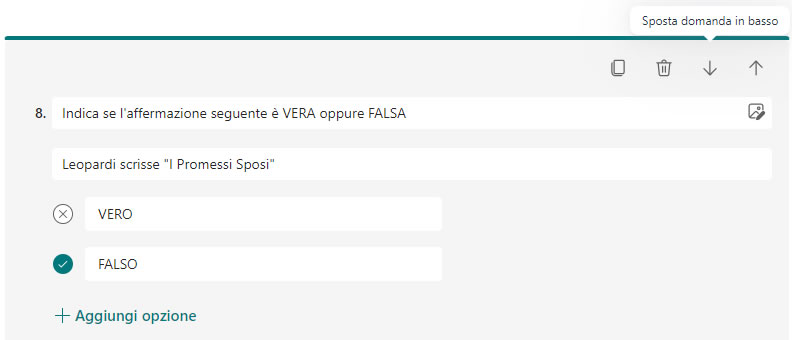
A lato dei pulsanti freccia sono disponibili il pulsante Cestino (per eliminare il quesito) e il pulsante Duplica (per crearne una copia). Quest’ultimo è molto utile in quanto permette di realizzare un nuovo quesito che contiene le stesse impostazioni del precedente (ad esempio, un numero identico di risposte, il sottotitolo, il punteggio…).
Visualizzare l’anteprima e modificare il tema grafico
Durante la realizzazione del test, anche per vedere come verrà presentato lo stesso in fase di compilazione, può essere utilizzato il pulsante ANTEPRIMA posto a destra della barra superiore di FORMS. Quando si passa in modalità ANTEPRIMA, sulla barra superiore viene visualizzato il pulsante INDIETRO per tornare alla modalità di progettazione. Sempre sulla stessa barra, sulla destra, è possibile avere una anteprima di come verrà visualizzato il test sui dispositivi smartphone (Pulsante CELLULARE).
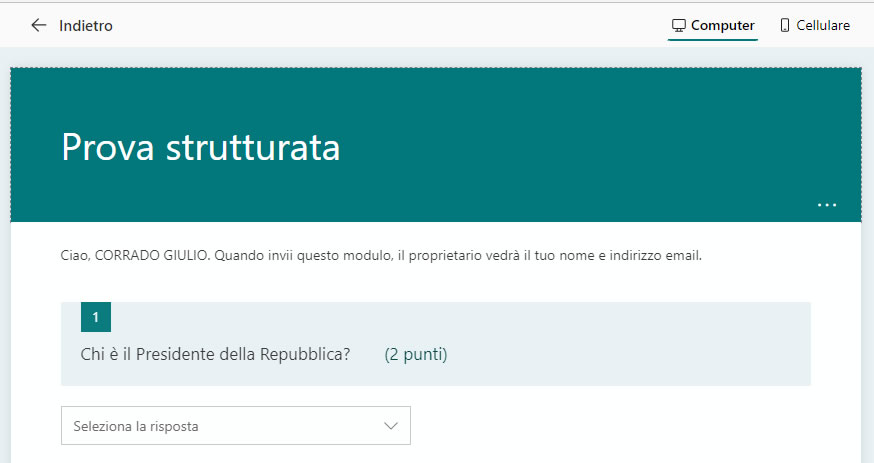
A lato del pulsante ANTEPRIMA è presente il pulsante TEMA che permette di modificare, dal riquadro che appare sulla destra, il TEMA di presentazione del test e la combinazione di colori.